Содержание
Зарядка Apple Watch — Служба поддержки Apple (RU)
Подготовка зарядного устройства
Разместите зарядное устройство или кабель для зарядки на плоской поверхности в хорошо проветриваемом месте.
В комплект поставки часов Apple Watch входит кабель USB‑C с магнитным креплением для быстрой зарядки Apple Watch (только для Apple Watch Series 7 и Apple Watch Series 8) или кабель с магнитным креплением для зарядки Apple Watch (для других моделей). Также можно использовать двойное зарядное устройство MagSafe или док-станцию с магнитным креплением для зарядки Apple Watch (продаются отдельно).
Подключите кабель для зарядки к адаптеру питания (продается отдельно).
Включите адаптер питания в розетку.
Примечание. Режим быстрой зарядки доступен не во всех регионах.
Начало зарядки Apple Watch
Приложите кабель USB‑C с магнитным креплением для быстрой зарядки Apple Watch (входит в комплект Apple Watch Series 7 или новее) или кабель с магнитным креплением для зарядки Apple Watch (входит в комплект более ранних моделей) к оборотной стороне Apple Watch. Вогнутый край кабеля с магнитным креплением для зарядки Apple Watch прикрепляется к задней поверхности Apple Watch с помощью магнитов и выравнивается на ней.
Вогнутый край кабеля с магнитным креплением для зарядки Apple Watch прикрепляется к задней поверхности Apple Watch с помощью магнитов и выравнивается на ней.
Apple Watch воспроизведут характерный звук (если на часах не включен бесшумный режим) и отобразят значок зарядки на циферблате. Когда у этого значка красный цвет, Apple Watch нужно зарядить. Когда часы заряжаются, значок становится зеленым. Если на Apple Watch включен режим энергосбережения, у значка зарядки желтый цвет.
Часы Apple Watch можно заряжать в положении плашмя или на боку.
Если Вы используете док-станцию с магнитным креплением для зарядки Apple Watch или двойное зарядное устройство MagSafe, положите Apple Watch на док-станцию.
Если аккумулятор сильно разрядился, на экране появится изображение кабеля USB‑C с магнитным креплением для быстрой зарядки Apple Watch или кабеля Apple Watch с магнитным креплением и значок низкого уровня заряда . Подробнее см. в статье Если часы Apple Watch не заряжаются или не включаются на сайте службы поддержки Apple.

Apple Watch Series 8
Apple Watch SE (2-го поколения)
Apple Watch Series 7
Apple Watch Series 6
Apple Watch SE
Apple Watch Series 4 и Apple Watch Series 5
Проверка оставшегося заряда аккумулятора
Для просмотра оставшегося заряда коснитесь нижнего края экрана и удерживайте палец, а затем смахните вверх, чтобы открыть Пункт управления. Чтобы можно было еще быстрее проверять оставшийся заряд, добавьте расширение с информацией о состоянии аккумулятора на циферблат. См. раздел Настройка циферблата.
Экономия энергии
Вы можете сэкономить заряд аккумулятора, включив Режим энергосбережения. При включении этого режима функция дисплея «Всегда включен», фоновые измерения пульса и уровня кислорода в крови, а также уведомления о пульсе будут выключены. Другие уведомления могут приходить с задержкой, экстренные оповещения могут не поступать, а некоторые сотовые сети и сети Wi-Fi могут быть ограничены. Соединение по сотовой сети выключено до тех пор, пока оно не потребуется — например, для потоковой передачи музыки или отправки сообщения.
Соединение по сотовой сети выключено до тех пор, пока оно не потребуется — например, для потоковой передачи музыки или отправки сообщения.
Примечание. Режим энергосбережения выключается, когда уровень заряда аккумулятора достигает 80 %.
Коснитесь нижнего края экрана и удерживайте палец, а затем смахните вверх, чтобы открыть Пункт управления.
Коснитесь заряда аккумулятора, затем включите параметр «Режим энергосбережения».
Для подтверждения выбора прокрутите вниз и коснитесь «Включить режим энергосбережения».
Можно коснуться параметра «Включить» и выбрать вариант: «На 1 день», «На 2 дня» или «На 3 дня».
Совет. Если к Apple Watch через Bluetooth подключено устройство, работающее от аккумулятора, например наушники AirPods, то уровень заряда подключенного устройства будет отображаться на этом экране.
Если уровень заряда аккумулятора опускается до 10 % или ниже, Apple Watch отображают предупреждение и предлагают перейти в режим энергосбережения.
Подробнее о режиме энергосбережения см. в этой статье службы поддержки Apple.
Совет. Советы по продлению работы от аккумулятора см. в статье Увеличение времени работы и срока службы аккумулятора на сайте Apple.
Возврат в обычный режим энергопотребления
Коснитесь нижнего края экрана и удерживайте палец, а затем смахните вверх, чтобы открыть Пункт управления.
Коснитесь заряда аккумулятора, затем выключите параметр «Режим энергосбережения».
Время с момента последней зарядки
Откройте приложение «Настройки» на Apple Watch.
Коснитесь вкладки «Аккумулятор».
На экране «Аккумулятор» показан оставшийся заряд аккумулятора в процентах, диаграмма истории зарядок и информация о том, когда аккумулятор был заряжен последний раз.
Состояние аккумулятора
Вы можете проверить, насколько изменилась емкость аккумулятора Ваших Apple Watch с момента покупки.
Откройте приложение «Настройки» на Apple Watch.
Коснитесь вкладки «Аккумулятор», затем коснитесь «Состояние аккумулятора».
Когда емкость аккумулятора существенно снижается, Apple Watch оповещают Вас об этом, чтобы Вы могли узнать о доступных вариантах обслуживания.
Предотвращение обновления приложений в фоновом режиме
Когда Вы переключаетесь на новое приложение, старое приложение приостанавливается и не занимает системные ресурсы. Однако оно все равно может «обновляться», то есть проверять наличие обновлений и нового контента, в фоновом режиме.
Обновление приложений в фоновом режиме может потреблять энергию. Чтобы продлить время работы от аккумулятора, можно выключить эту функцию.
Откройте приложение «Настройки» на Apple Watch.
Выберите «Основные» > «Обновление контента».
Выключите параметр «Обновление контента», чтобы предотвратить обновление всех приложений.
 Также можно прокрутить вниз и выключить обновление для отдельных приложений.
Также можно прокрутить вниз и выключить обновление для отдельных приложений.
Примечание. Приложения с расширениями на текущем циферблате продолжат обновляться, даже если функция «Обновление контента» выключена.
Кабель для зарядки Apple Watch (1 м), MX2E2ZM/A
Карты можно использовать только тогда, когда Вы согласитесь с условиями использования наших файлов cookie.
Назад
Товар можно приобрести в следующих розничных магазинах
Установить местонахождение не удалось
-
магазин
Haapsalu, Tallinna mnt. 1
Haapsalu Kaubamaja
ОткрытьПн-Пт 10:00 — 19:00
Сб 10:00 — 17:00
Вс Закрыт
Drive-In
Местоположение на карте
ОткрытьПн-Пт 10:00 — 19:00
Сб 10:00 — 17:00
Вс Закрыт
Местоположение на карте
-
магазин
Tallinn, Endla 45
Торговый центр Kristiine
ОткрытьПн-Сб 10:00 — 21:00
Вс 10:00 — 19:00
Местоположение на карте
-
магазин
Tallinn, Mustakivi tee 13
Lasnamäe Centrum
ОткрытьПн-Сб 10:00 — 21:00
Вс 10:00 — 19:00
Drive-In
Местоположение на карте
ОткрытьПн-Сб 10:00 — 21:00
Вс 10:00 — 19:00
Местоположение на карте
-
магазин
Tartu, Ringtee 75
Lõunakeskus
ОткрытьПн-Вс 10:00 — 21:00
Drive-In
Местоположение на карте
ОткрытьПн-Вс 10:00 — 21:00
Местоположение на карте
-
магазин
Narva, Tallinna mnt. 41
41
Торговый центр Astri
ОткрытьПн-Вс 10:00 — 20:00
Drive-In
Местоположение на карте
ОткрытьПн-Вс 10:00 — 20:00
Местоположение на карте
-
магазин
Pärnu, Papiniidu 8/10
Торговый центр Pärnu Kaubamajakas
ОткрытьПн-Сб 10:00 — 20:00
Вс 10:00 — 18:00
Drive-In
Местоположение на карте
ОткрытьПн-Сб 10:00 — 20:00
Вс 10:00 — 18:00
Местоположение на карте
-
магазин
Pärnu, Aida 7
Торговый центр Pärnu
ОткрытьПн-Сб 10:00 — 20:00
Вс 10:00 — 18:00
Местоположение на карте
-
магазин
Põlva, Kesk tn 10
Торговый центр Põlva
ОткрытьПн-Пт 09:00 — 18:00
Сб 09:00 — 16:00
Вс 10:00 — 14:00
Местоположение на карте
-
магазин
Rakvere, Haljala tee 4
Пыхьякескус
ОткрытьПн-Сб 10:00 — 20:00
Вс 10:00 — 19:00
Drive-In
Местоположение на карте
ОткрытьПн-Сб 10:00 — 20:00
Вс 10:00 — 19:00
Местоположение на карте
-
магазин
Tallinn, Paldiski mnt 102
Торговый центр Rocca Al Mare
ОткрытьПн-Сб 10:00 — 21:00
Вс 10:00 — 19:00
Drive-In
Местоположение на карте
ОткрытьПн-Сб 10:00 — 21:00
Вс 10:00 — 19:00
Местоположение на карте
-
магазин
Tallinn, Laki põik 6ОткрытьПн-Вс 09:00 — 19:00
Drive-In
Местоположение на карте
ОткрытьПн-Вс 09:00 — 19:00
Местоположение на карте
-
магазин
Tallinn, Suur-Sõjamäe 4
Торговый центр Ülemiste
ОткрытьПн-Сб 10:00 — 21:00
Вс 10:00 — 19:00
Drive-In
Местоположение на карте
ОткрытьПн-Сб 10:00 — 21:00
Вс 10:00 — 19:00
Местоположение на карте
-
магазин
Valga, Raja tn 5
Здание Selver
ОткрытьПн-Пт 09:00 — 19:00
Сб 09:00 — 16:00
Вс Закрыт
Местоположение на карте
-
магазин
Viljandi, Tallinna 22
Centrum
ОткрытьПн-Пт 09:00 — 19:00
Сб 09:00 — 17:00
Вс 10:00 — 15:00
Drive-In
Местоположение на карте
ОткрытьПн-Пт 09:00 — 19:00
Сб 09:00 — 17:00
Вс 10:00 — 15:00
Местоположение на карте
-
магазин
Tallinn, Viru väljak 4
Торговый центр Viru keskus
ОткрытьПн-Вс 10:00 — 21:00
Местоположение на карте
-
магазин
Võru, Oja tn 1ОткрытьПн-Пт 09:00 — 18:00
Сб 09:00 — 15:00
Вс ЗакрытDrive-In
Местоположение на карте
ОткрытьПн-Пт 09:00 — 18:00
Сб 09:00 — 15:00
Вс Закрыт
Местоположение на карте
Можно ли заряжать Apple Watch всю ночь
К сожалению, главный недостаток Apple Watch — это слабый аккумулятор, который разработчики пока не могут или не хотят улучшить. По мере износа его приходится заряжать намного чаще: если при всех включенных функциях на новых Apple Watch он способен проработать около двух дней, то спустя некоторое время часы приходится заряжать уже ежедневно. Для многих пользователей подходит именно ночная зарядка Apple Watch, когда аксессуар можно оставить подключенными к сети до утра. Но правильно ли это? Разбираемся в том, можно ли оставлять Apple Watch на зарядке на всю ночь и как продлить срок жизни батареи.
По мере износа его приходится заряжать намного чаще: если при всех включенных функциях на новых Apple Watch он способен проработать около двух дней, то спустя некоторое время часы приходится заряжать уже ежедневно. Для многих пользователей подходит именно ночная зарядка Apple Watch, когда аксессуар можно оставить подключенными к сети до утра. Но правильно ли это? Разбираемся в том, можно ли оставлять Apple Watch на зарядке на всю ночь и как продлить срок жизни батареи.
Можно ли заряжать Apple Watch всю ночь? Попробуем разобраться
❗️ ПОДПИШИТЕСЬ НА НАШ ЯНДЕКС.ДЗЕН ПРЯМО СЕЙЧАС, ЕСЛИ НЕ СДЕЛАЛИ ЭТОГО РАНЕЕ
Содержание
- 1 Оптимизированная зарядка Apple Watch
- 2 Как быстро зарядить Apple Watch
- 3 Можно ли заряжать Apple Watch всю ночь
- 4 Как правильно заряжать Apple Watch
Оптимизированная зарядка Apple Watch
Apple Watch наряду с iPhone имеют функцию оптимизированную зарядку, которая помогает продлить жизнь аккумулятора: если она включена, часы анализируют привычки владельца и управляют процессом зарядки так, чтобы батарея быстро не изнашивалась, но ваши смарт-часы были заряжены в нужное время. Оптимизированная зарядка Apple Watch помогает поддерживать оптимальную емкость за счет сокращения времени на зарядке при 100%. Ведь именно эта привычка снижает срок службы.
Оптимизированная зарядка Apple Watch помогает поддерживать оптимальную емкость за счет сокращения времени на зарядке при 100%. Ведь именно эта привычка снижает срок службы.
Оптимизированная зарядка помогает часам проработать дольше. Как она работает?
Оптимизированная зарядка работает только при нахождении дома или на работе: если отправиться в отпуск, то функция не будет работать. Чтобы iPhone распознавал ваше местонахождение, необходимо правильно настроить геолокацию.
- Зайдите в «Конфиденциальность», нажмите «Геолокация».
- Прокрутите список вниз и нажмите «Системные службы», потом — «Настройка системы».
- В списке выберите «Важные геопозиции» и включите.
Так Apple Watch будут запоминать ваше местонахождение, но оставаться информация будет исключительно в памяти часов.
Мои Apple Watch умерли спустя 2 года. Состояние аккумулятора в ноль
Как быстро зарядить Apple Watch
Отключите оптимизированную зарядку, чтобы часы быстрее зарядились
Оптимизированная зарядка на Apple Watch включена по умолчанию, поэтому часы заряжаются медленно последние 20%. Если хотите зарядить смарт-часы быстрее, то отключите эту функцию в настройках.
Если хотите зарядить смарт-часы быстрее, то отключите эту функцию в настройках.
- Откройте приложения на Apple Watch.
- Выберите «Настройки».
- Зайдите в раздел «Аккумулятор», затем — «Состояние аккумулятора».
- Отключите ползунок возле «Оптимизированная зарядка», после чего выберите «До завтра» или же насовсем.
Apple утверждает, что оптимизированная зарядка продлевает жизнь аккумулятора. Соответственно, если функция отключена, то максимальная емкость батареи будет снижаться чуть быстрее. Впрочем, пользователи считают, что оптимизированная зарядка на практике не оказывает никакого влияния на срок жизни батареи, а только отнимает время.
Читайте также: Как правильно чистить Apple Watch
Можно ли заряжать Apple Watch всю ночь
Сама Apple признает, что часы можно заряжать всю ночь, но делать это нужно при включенном ночном режиме: в это время ваши Apple Watch превращаются в прикроватный будильник, а экран переходит в горизонтальный режим и отображает время, отключаясь через 10 секунд. Он также предусматривает функцию будильника, который можно отключить нажатием на Digital Crown. После снятия часов с зарядки они снова работают в обычном режиме.
Он также предусматривает функцию будильника, который можно отключить нажатием на Digital Crown. После снятия часов с зарядки они снова работают в обычном режиме.
Включите ночной режим Apple Watch, чтобы сэкономить заряд батареи
В любом случае, вышеупомянутая оптимизированная зарядка ночью предотвращает перегрев и дозирует поступление энергии: Apple Watch подзаряжаются только в тех случаях, когда аккумулятор теряет проценты зарядки, и система вновь подзаряжает часы до 100%. Как ни крути, но ночная зарядка влияет на срок жизни аккумулятора Apple Watch как и дневная: его максимальная емкость будет снижаться после каждого цикла зарядки.
Новые Apple Watch определят температуру тела, но не заменят термометр. Почему так
Как правильно заряжать Apple Watch
Если видите один из этих значков, значит необходимо подождать пока Apple Watch зарядятся.
Впрочем, есть несколько советов, которые помогут продлить жизнь батареи Apple Watch.
- Apple Watch необходимо подключать к сети, когда заряд достигает 10%, и не разряжать их полностью до нуля.
- Если нет возможности зарядить часы при достижении 10%, включите эко-режим: Apple Watch фактически превратятся в обычные часы, многие функции отключатся, зато аккумулятор не разрядится быстро.
- Лучше всего держать заряд аккумулятора в пределах 50-80%, чтобы устройство не подвергалось нагреву.
- Старайтесь заряжать часы оригинальными аксессуарами: избегайте дешевых аналогов и переходников, которые снижают эффективность зарядки.
- Не снимайте часто Apple Watch с зарядки: прерывистая зарядка также вредна для аккумулятора и старайтесь не использовать часы в это время.
👍🏼 Подпишитесь на наш Телеграм-канал с новостями, чтобы ничего не пропустить
Аккумулятор в Apple Watch быстрее выходит из строя в отличие от iPhone, поэтому не рекомендуется заряжать Apple Watch в машине от прикуривателя. Особенно, если речь о дешевых зарядках, в которых нет контроллера напряжения и других предохранителей.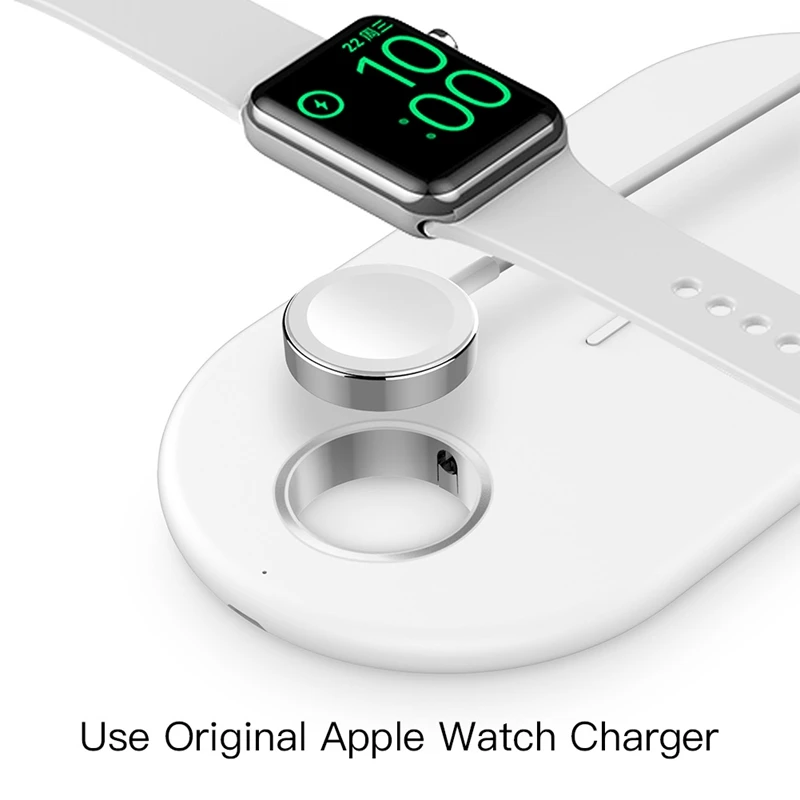 Но если в машине есть USB-разъём для провода, то пользуйтесь им — шансов угробить батарею Apple Watch будет намного меньше. Самое главное: что при зарядке iPhone, что Apple Watch избегайте подключения во время запуска двигателя, ведь в это время напряжение в цепи скачет сильнее всего, что может негативно повлиять на ваше устройство.
Но если в машине есть USB-разъём для провода, то пользуйтесь им — шансов угробить батарею Apple Watch будет намного меньше. Самое главное: что при зарядке iPhone, что Apple Watch избегайте подключения во время запуска двигателя, ведь в это время напряжение в цепи скачет сильнее всего, что может негативно повлиять на ваше устройство.
Apple WatchЗарядка iPhoneСоветы по работе с Apple
Зарядка Apple Watch — Служба поддержки Apple
Установка зарядного устройства
В хорошо проветриваемом помещении положите зарядное устройство или зарядный кабель на плоскую поверхность.
Apple Watch поставляются с кабелем USB-C для быстрой зарядки с магнитным креплением Apple Watch (только для Apple Watch Series 7 и Apple Watch Series 8) или кабелем с магнитным креплением для зарядки Apple Watch (другие модели). Вы также можете использовать зарядное устройство MagSafe Duo или магнитную док-станцию для зарядки Apple Watch (продаются отдельно).

Подсоедините зарядный кабель к адаптеру питания (продается отдельно).
Вставьте адаптер в розетку.
Примечание: Быстрая зарядка доступна не во всех регионах.
Начало зарядки Apple Watch
Подсоедините кабель для быстрой зарядки Apple Watch Magnetic Fast Charger к USB-C (входит в комплект поставки Apple Watch Series 7 или новее) или кабель с магнитным креплением для зарядки Apple Watch (входит в комплект поставки более ранних моделей) к задней панели Apple Watch. Вогнутый конец кабеля для зарядки магнитно защелкивается на задней панели Apple Watch и правильно выравнивает их.
Apple Watch издает звуковой сигнал, когда начинается зарядка (если ваши часы не находятся в беззвучном режиме), а на циферблате отображается символ зарядки. Символ становится красным, когда Apple Watch требуется питание, и зеленым во время зарядки. Когда Apple Watch находится в режиме энергосбережения, символ зарядки отображается желтым цветом.
Apple Watch можно заряжать в горизонтальном положении с расстегнутым ремешком или на боку.
Если вы используете док-станцию с магнитным креплением для зарядки Apple Watch или зарядное устройство MagSafe Duo: Положите Apple Watch на док-станцию.
Если уровень заряда батареи очень низкий: Вы можете увидеть изображение кабеля Apple Watch Magnetic Fast Charger to USB-C или Apple Watch Magnetic Charging Cable и символ низкого заряда батареи на экране. Дополнительные сведения см. в статье службы поддержки Apple. Если Apple Watch не заряжаются или не включаются.
Apple Watch Series 8
Apple Watch SE (2-го поколения)
Apple Watch Series 7
Apple Watch Series 6
Apple Watch SE
Apple Watch Series 4 и Apple Watch Series 5
Проверка оставшегося заряда
Чтобы увидеть оставшийся заряд, коснитесь нижней части экрана и удерживайте ее, затем проведите пальцем вверх, чтобы открыть Пункт управления . Чтобы быстрее проверить оставшийся заряд, добавьте на циферблат усложнение батареи. См. раздел Настройка циферблата.
Чтобы быстрее проверить оставшийся заряд, добавьте на циферблат усложнение батареи. См. раздел Настройка циферблата.
Экономия энергии
Вы можете сэкономить заряд батареи, включив режим энергосбережения. При этом отключаются функция Always On Display, фоновые измерения частоты сердечных сокращений и кислорода в крови, а также уведомления о частоте сердечных сокращений. Другие уведомления могут приходить с задержкой, экстренные оповещения могут не поступать, а некоторые сотовые и Wi-Fi-соединения ограничены. Сотовая связь отключена до тех пор, пока она вам не потребуется — например, когда вы транслируете музыку или отправляете сообщение.
Примечание. Режим энергосбережения отключается, когда батарея заряжается до 80%.
Нажмите и удерживайте нижнюю часть экрана, затем проведите вверх, чтобы открыть Пункт управления.
Коснитесь процента заряда батареи, затем включите режим энергосбережения.

Чтобы подтвердить свой выбор, прокрутите вниз и коснитесь «Включить режим энергосбережения».
Вы можете нажать «Включить на», затем выбрать «Вкл. на 1 день», «Вкл. на 2 дня» или «Вкл. на 3 дня».
Совет: Если у вас есть устройства с батарейным питанием, такие как AirPods, подключенные к Apple Watch через Bluetooth, их оставшийся заряд отображается на этом экране.
Когда заряд батареи падает до 10 процентов или ниже, Apple Watch предупреждают вас и дают возможность перейти в режим энергосбережения.
Дополнительные сведения о режиме энергосбережения см. в этой статье службы поддержки Apple.
Совет: Советы по увеличению срока службы батареи см. в разделе «Увеличение срока службы батареи и срока службы» на веб-сайте Apple.
Возврат к обычному режиму питания
Нажмите и удерживайте нижнюю часть экрана, затем проведите пальцем вверх, чтобы открыть Пункт управления.

Коснитесь процента заряда батареи, затем выключите режим энергосбережения.
Проверить время с момента последней зарядки
Откройте приложение «Настройки» на Apple Watch.
Нажмите Аккумулятор.
На экране «Батарея» отображается процент оставшегося заряда батареи, график с подробным описанием недавней истории заряда батареи и информация о том, когда батарея заряжалась в последний раз.
Проверка состояния аккумулятора
Вы можете узнать емкость аккумулятора Apple Watch по сравнению с тем, когда он был новым.
Откройте приложение «Настройки» на Apple Watch.
Коснитесь «Батарея», затем коснитесь «Состояние батареи».
Apple Watch предупредит вас, если емкость аккумулятора значительно снизится, что позволит вам проверить варианты обслуживания.
Предотвращение обновления приложений в фоновом режиме
Когда вы переключаетесь на новое приложение, приложение, которое вы использовали, не остается открытым и не занимает системные ресурсы, но оно все еще может «обновляться» — проверьте наличие обновлений и нового контента — на заднем фоне.
Обновление приложений в фоновом режиме может потреблять энергию. Чтобы увеличить срок службы батареи, вы можете отключить эту опцию.
Откройте приложение «Настройки» на Apple Watch.
Выберите «Основные» > «Фоновое обновление приложения».
Отключите фоновое обновление приложений, чтобы предотвратить обновление всех приложений. Или прокрутите вниз, затем отключите обновление для отдельных приложений.
Примечание. Приложения с расширениями на текущем циферблате будут продолжать обновляться, даже если их фоновое обновление отключено.
Apple Watch Ultra: как использовать новую функцию оптимизированного лимита заряда
Все модели Apple Watch под управлением watchOS 7 или более поздней версии включают функцию «Состояние батареи» под названием «Оптимизированная зарядка батареи», которая продлевает срок службы батареи ваших Apple Watch, изучая ваши привычки. и ждите, пока зарядка полностью завершится, пока вам не понадобятся ваши Apple Watch.
Apple Watch Ultra могут работать до 36 часов без подзарядки — самое продолжительное время автономной работы среди всех Apple Watch — и, чтобы еще больше продлить срок службы батареи, «Apple Watch Ultra» предлагает еще более интеллектуальную оптимизацию заряда батареи с помощью так называемого Оптимизированного ограничения заряда. .
Включено по умолчанию при настройке Apple Watch. Оптимизированный лимит заряда использует машинное обучение на устройстве, чтобы анализировать ежедневное использование и определять, когда следует заряжать до оптимизированного лимита, а когда разрешать полную зарядку. Эта функция динамически меняется в зависимости от того, как вы используете «Apple Watch Ultra». Например, в зависимости от характера использования ваши часы могут заряжаться до 100 % в одни дни и меньше в другие.
Когда активирован лимит оптимальной зарядки, при подключении «Apple Watch Ultra» к зарядному устройству отображается незамкнутое кольцо зарядки. Вы можете зарядить часы сверх оптимизированного предела, выполнив следующие действия.
Как зарядить Apple Watch Ultra сверх лимита оптимизированной зарядки
- Убедитесь, что ваши «Apple Watch Ultra» подключены к зарядному устройству.
- Коснитесь дисплея часов, чтобы разбудить экран зарядки, затем коснитесь кружка с зеленым или желтым значком зарядки.
- Коснитесь Зарядитесь до полной сейчас .
Как отключить оптимизированный предел зарядки
Если вы хотите, чтобы ваши «Apple Watch Ultra» полностью заряжались каждый раз, когда их ставят на зарядку, отключите оптимизированную зарядку аккумулятора, выполнив следующие простые действия.
- Откройте приложение «Настройки» на «Apple Watch Ultra».
- Прокрутите вниз и коснитесь Аккумулятор .
- Коснитесь Состояние батареи .
- Выключите переключатель рядом с Оптимизированный предел зарядки .
- Выберите Выключить до завтра или Выключить .

Справка Оптимизированная зарядка Определение местоположения
Оптимизированная зарядка предназначена для активации только в местах, где вы проводите больше всего времени, например дома и на работе. Эта функция не включается, когда ваши привычки использования более изменчивы, например, когда вы путешествуете.
Чтобы помочь «Apple Watch Ultra» определить ситуации, в которых не следует использовать Оптимизированный лимит заряда, включите следующие настройки местоположения в приложении «Настройки» на «Apple Watch Ultra»:
- Конфиденциальность -> Службы определения местоположения -> Местоположение Услуги
- Конфиденциальность > Службы определения местоположения > Системные службы > Настройка системы
- Конфиденциальность > Службы определения местоположения > Системные службы > Важные местоположения > Важные местоположения
Информация о местоположении для этой функции остается на ваших часах и не отправляется в Apple.
Обзор по теме: Apple Watch Ultra
Руководство покупателя: Apple Watch Ultra (купить сейчас)
Форум по теме: Apple Watch
Истории по теме
Как управлять Apple Watch с помощью iPhone
Вторник, 4 октября 2022 13:14 PDT Тим Хардвик
В iOS 16 Apple представила новую функцию Apple Watch Mirroring, которая позволяет вам видеть экран Apple Watch и управлять им с сопряженного iPhone. Зеркальное отображение Apple Watch предназначено для того, чтобы сделать использование часов более доступным для людей с ограниченными физическими и двигательными возможностями, но оно может быть полезным для всех. Продолжайте читать, чтобы узнать, как его использовать.
Apple Watch Mirroring в iOS 16 использует…
Apple Watch Ultra: как активировать ночной режим
Пятница, 23 сентября 2022 г., 2:38 по тихоокеанскому времени, Тим Хардвик
Apple Watch Ultra оснащены встроенным ночным режимом, который накладывает на дисплей красный фильтр. Продолжайте читать, чтобы узнать, как его использовать.
Продолжайте читать, чтобы узнать, как его использовать.
Чтобы оптимизировать работу в вечерних условиях, в Apple Watch Ultra предусмотрен ночной режим, в котором интерфейс становится красным, а синий свет, влияющий на сетчатку, исчезает с дисплея, что снижает нагрузку на глаза в темноте.
На других моделях Apple Watch, если вы посмотрите на свои часы или…
iPhone не разблокирует Apple Watch? Вот как можно решить проблему
Четверг, 15 сентября 2022 г., 4:36 по тихоокеанскому времени, Тим Хардвик. Пароль -> Разблокировать с помощью iPhone). Включение этой опции означает, что вам не нужно дважды вводить пароль утром — один раз на Apple Watch, когда вы надеваете их на запястье, и один раз на iPhone, когда вы впервые разблокируете его. Однако мы слышали…
Как получать напоминания и уведомления о зарядке Apple Watch
Вторник, 29 марта 2022 г., 13:58 PDT Тим Хардвик
ваш айфон. Продолжайте читать, чтобы узнать, как это делается.
Несмотря на то, что Apple Watch обновляются каждый год с момента их первого запуска в 2015 году, время автономной работы последних умных часов Apple Series 7 по-прежнему обещает только «до 18 часов» использования без подзарядки.
…
Потерялся? Как использовать Backtrack на Apple Watch, чтобы повторить свои шаги
Четверг, 6 октября 2022 г., 4:00 по тихоокеанскому времени, Тим Хардвик
Вы можете использовать функцию Backtrack в переработанном приложении Compass, чтобы отслеживать свой маршрут, а затем помогать вам повторять свои шаги, если вы заблудились. Backtrack использует GPS на Apple Watch для создания виртуальной навигационной цепочки вашего маршрута, поэтому вам не нужно беспокоиться о том, где вы находитесь …
Как зарядить iPhone экологически чистой энергией
Вторник, 4 октября 2022 г., 13:08 PDT Тим Хардвик iPhone за счет оптимизации времени зарядки, когда сеть использует более чистые источники энергии. Продолжайте читать, чтобы узнать, как вы его контролируете.
Для пользователей в Соединенных Штатах iPhone под управлением iOS 16.1 попытается уменьшить углеродный след, выборочно заряжая, когда ниже…
Как включить режим энергосбережения на Apple Watch
Среда, 14 сентября 2022 г. , 15:19 по тихоокеанскому времени, Тим Хардвик
, 15:19 по тихоокеанскому времени, Тим Хардвик
В watchOS 9 Apple добавила новый режим энергосбережения для Apple Watch Series 4 и более поздних версий, разработанный чтобы продлить срок службы батареи вашего устройства сверх обычного «до 18 часов» жизни без подзарядки при обычном использовании, которое рекламирует Apple. Продолжайте читать, чтобы узнать, как работает эта функция и как ее включить.
Вот уже несколько лет многие поклонники Apple Watch требуют новую модель, которая…
Apple Watch Series 8 и Ultra: как отслеживать температуру на запястье ночью
Понедельник, 3 октября 2022 г., 9:04 по тихоокеанскому времени, Тим Хардвик По словам Apple, вы спите, чтобы дать вам «понимание вашего общего самочувствия». В этой статье объясняется, что он делает и как его использовать.
Apple Watch Series 8 и Apple Watch Ultra оснащены двумя датчиками температуры. Один находится сзади рядом с кожей, а другой прямо под дисплеем. Apple разработала …
Popular Stories
Пять новых функций появятся на вашем iPhone с iOS 16.
 1 позже в этом месяце
1 позже в этом месяце
вторник, 11 октября 2022 г., 6:39 по тихоокеанскому времени, автор Sami Fathi
Через несколько недель Apple выпустит iOS 16.1 для всех совместимых iPhone, что стало первым крупным обновлением операционной системы iOS 16 с момента ее публичного выпуска в сентябре.
В iOS 16.1 Apple предлагает пользователям iPhone несколько новых изменений, функций и исправлений ошибок. Ниже мы выделили пять заслуживающих внимания изменений. iOS 16.1 в настоящее время все еще находится в стадии бета-тестирования с разработчиками и общедоступной бета-версией…
Чего ожидать от Apple в октябре: новый iPad Pro, iOS 16.1 и многое другое
Среда, 12 октября 2022 г., 9:00 по тихоокеанскому времени, Джо Россиньол
Хотя все более вероятно, что Apple не будет проводить мероприятие в октябре В этом году у компании по-прежнему много дел на повестке дня, и в ближайшие недели ожидается запуск нескольких новых продуктов и выпусков программного обеспечения.
С запуском iPhone 14 Plus в зеркале заднего вида мы подытожили, чего еще ожидать от Apple до конца октября ниже.
iPadOS 16…
Эти 10 штатов США позволят вам добавить свои водительские права на ваш iPhone водительских прав или удостоверения личности штата в приложение Wallet на iPhone и Apple Watch, что обеспечивает удобный и бесконтактный способ отображения удостоверения личности или возраста.
Пока мы ждем, когда идентификаторы в приложении Wallet станут доступны в других штатах США, вот все, что вам нужно знать о том, как эта функция …
Запуск iPadOS 16 ожидается в последнюю неделю октября
Понедельник, 10 октября 2022 г., 16:34 по тихоокеанскому времени, автор Джо Россиньол. по словам Марка Гурмана из Bloomberg.
В сегодняшнем твите Гурман сказал, что iPadOS 16.1 будет выпущена на неделе, начиная с 24 октября. Apple, скорее всего, выпустит iOS 16.1 одновременно с iPadOS 16.1, учитывая, что последняя бета-версия каждого обновления имеет один и тот же номер сборки.
Учитывая задержку,…
Apple выпускает iOS 16.0.3 с исправлениями для задержек уведомлений, уровней микрофона CarPlay и т. д. это происходит через несколько недель после запуска операционной системы iOS 16. Обновление iOS 16.0.3 следует за iOS 16.0.2, программным обеспечением, в котором устранен ряд ошибок в день запуска моделей iPhone 14.
Обновление iOS 16.0.3 можно загрузить на подходящие iPhone по беспроводной сети, выбрав «Настройки» > «Основные» > «Обновление ПО».
Согласно заявлению Apple…
Сотрудникам Apple в профсоюзном магазине в Мэриленде отказано в последних льготах, предоставляемых работникам, не входящим в профсоюз которые объединились в профсоюзы, сообщает Bloomberg. На этой неделе Apple объявила о планах предоставить сотрудникам дополнительные средства на образование и новые функции здравоохранения в некоторых штатах, но сотрудники Apple Store в Таусоне, штат Мэриленд, не получат этих льгот.
Рабочим Towson сказали, что магазин …
Новые Pixel Watch от Google против Apple Watch Series 8
Среда, 12 октября 2022 г.![]() , 11:24 по тихоокеанскому времени, Джули Кловер
, 11:24 по тихоокеанскому времени, Джули Кловер
На прошлой неделе Google представила Pixel Watch, умные часы на базе Wear OS с круглым дисплеем набор функций отслеживания здоровья. Мы взяли Pixel Watch и подумали, что сравним их с новейшим флагманским наручным устройством Apple — Apple Watch Series 8.
Подпишитесь на канал MacRumors на YouTube, чтобы увидеть больше видео. С момента запуска Apple Watch в 2015 году Apple не отклонялась от…
Meta представляет гарнитуру смешанной реальности Quest Pro за 1500 долларов перед устройством Apple AR/VR 2023 года , новая гарнитура смешанной реальности за 1500 долларов, нацеленная на то, чтобы «сделать метавселенную реальностью». По слухам, Meta Quest Pro имеет несколько функций для гарнитуры Apple AR/VR, запуск которой мы ожидаем в следующем году.
Гарнитура смешанной реальности включает в себя как дополненную, так и виртуальную реальность и оснащена…
Вот лучшие предложения Apple, которые вы еще можете получить до окончания раннего доступа к Amazon Prime
Среда, 12 октября 2022 г. , 8:09 утра по тихоокеанскому времени, Митчел Бруссард
, 8:09 утра по тихоокеанскому времени, Митчел Бруссард
Ранний доступ к Amazon Prime подходит к концу сегодня, поэтому мы быстро подведем итоги всех лучших сделок Apple, которые все еще действуют на Amazon прямо сейчас. Доставка может быть немного задержана, но все продукты, перечисленные ниже, остаются по одним из самых низких цен, которые мы когда-либо видели.
Примечание. MacRumors является аффилированным партнером Amazon. Когда вы переходите по ссылке и совершаете покупку, мы можем получить…
У Apple Watch Series 7 проблема с быстрой зарядкой
Зарядка Apple Watch Series 7
AppleInsider может получать партнерскую комиссию за покупки, сделанные по ссылкам на нашем сайте.
Одной из немногих новых функций Apple Watch Series 7 стала более быстрая зарядка. За несколько месяцев, прошедших с момента запуска, стало ясно, что Apple Watch Series 7 заряжаются значительно быстрее — когда вы можете найти подходящее быстродействующее зарядное устройство.
После того, как слухи об обновлении дизайна были отброшены, Apple Watch Series 7 были выпущены с несколькими примечательными функциями. Размер экрана незначительно увеличился до 41 мм и 45 мм с 40 мм и 44 мм, и теперь он может заряжаться быстрее. В остальном он был в основном таким же, как и предыдущее поколение.
ЦП был таким же, он имел те же возможности отслеживания состояния здоровья и работал с тем же программным обеспечением, что и Apple Watch Series 6. Более быстрая зарядка была долгожданным изменением, но неспособность Apple выпустить более быстрые зарядные устройства вызвала разочарование.
Насколько быстрее быстрая зарядка Apple Watch?
Прежде чем мы будем оплакивать отсутствие вариантов быстрой зарядки, мы должны сначала посмотреть, что необходимо для быстрой зарядки и насколько она быстрее на самом деле. Поэтому мы решили протестировать его.
Поэтому мы решили протестировать его.
Более быстрая зарядка поддерживается Apple Watch Series 7 в сочетании с адаптером для быстрой зарядки. Пак с быстрой зарядкой не будет работать в паре с Apple Watch Series 6, он просто будет заряжаться со стандартной скоростью.
Блок питания для быстрой зарядки Apple Watch
Apple включает в комплект Apple Watch Series 7 один из этих новых адаптеров для быстрой зарядки с питанием от USB-C, хотя вам необходимо предоставить блок питания USB-C. Этот блок питания должен быть 20 Вт или выше.
Мы опустошили наши 45-миллиметровые Apple Watch Series 7, прежде чем поместить их на стандартную шайбу для Apple Watch. Затем мы повторили этот тест на шайбе, поддерживающей быструю зарядку. Мы проверяли каждые 30 минут, чтобы увидеть, как они продвигаются.
После первых 30 минут стандартная шайба заряжалась только на 20 процентов. Быстро заряжающаяся шайба набрала 61 процент за те же 30 минут. Почти в три раза больше сока.
На 60-й минуте стандартная шайба была на 34 процентах. Шайба быстрой зарядки так и не достигла 60 минут, потому что она закончила зарядку часов всего через 58 минут.
Продолжая со стандартной шайбой, через 90 минут часы зарядились на 50 процентов. он не закончил зарядку примерно до двух часов и десяти минут.
Apple заявляет, что Series 7 может заряжаться на 30 процентов быстрее, но наши тесты на 45-миллиметровом корпусе показывают, что это была консервативная оценка. Наши часы заряжались более чем в два раза быстрее.
Apple также рекламирует, что Series 7 может получить достаточно энергии всего за восемь минут, чтобы покрыть восемь часов отслеживания сна.
Очевидно, что быстрая зарядка Apple Watch Series 7 значительно быстрее, чем при использовании стандартных зарядных устройств. Аккумулятора хватает всего на день, поэтому быстрая зарядка приветствуется.
Доступные варианты быстрой зарядки
К сожалению, путаница с быстрой зарядкой начинается прямо из коробки.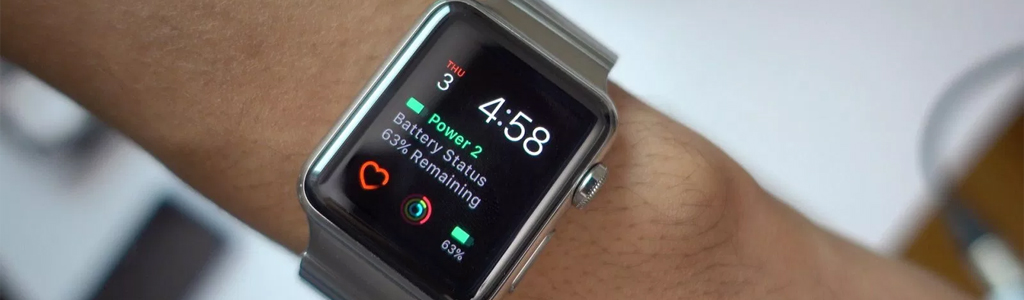 Новая шайба практически идентична своим медленно заряжающимся собратьям. Между ними нет реальной визуальной разницы, и клиентам нужно полагаться на маркетинговые материалы зарядного устройства, чтобы узнать, поддерживает ли оно быструю зарядку.
Новая шайба практически идентична своим медленно заряжающимся собратьям. Между ними нет реальной визуальной разницы, и клиентам нужно полагаться на маркетинговые материалы зарядного устройства, чтобы узнать, поддерживает ли оно быструю зарядку.
Дорожное зарядное устройство с быстрой зарядкой Belkin
Кроме этого, других доступных быстрых зарядных устройств нет. Недавно мы даже видели несколько исключительно выглядящих зарядных устройств с зарядкой MagSafe мощностью 15 Вт, но без быстрой зарядки для Apple Watch. У Mophie есть новое дорожное зарядное устройство 3-в-1, а у Hyper — новое зарядное устройство 4-в-1, которые поддерживают стандартную скорость зарядки Apple Watch.
Зарядное устройство 3-в-1 с быстрой зарядкой Belkin
Производители сообщили AppleInsider , что было очень сложно найти официальные шайбы Apple для Apple Watch. Это привело к тому, что они запускали продукты без реализации этой функции.
Apple не будет использовать более быструю зарядку
Быстрозарядные устройства отсутствуют не только у третьих сторон. У Apple есть два первых зарядных устройства для Apple Watch без этой функции.
У Apple есть два первых зарядных устройства для Apple Watch без этой функции.
И дорогой MagSafe Duo, и док-станция с магнитной зарядкой от Apple никогда не обновлялись.
Apple заранее знала, что собирается запустить более быструю зарядку с Apple Watch Series 7. У нее было достаточно времени, чтобы подготовить небольшие изменения к своим существующим продуктам.
MagSafe Duo по-прежнему не поддерживает быструю зарядку Apple Watch
Многие покупают официальные аксессуары Apple, потому что считают, что они обеспечивают наилучшую совместимость с их оборудованием. Apple безответственно продолжать продавать эти роскошные зарядные устройства для Apple Watch, не поддерживая последние стандарты, которые она сама представила.
Что Apple может сделать, если захочет
Apple может сделать две вещи, чтобы решить эту проблему, если она обнаружит проблему. Он может либо прекратить, либо обновить свои существующие продукты.

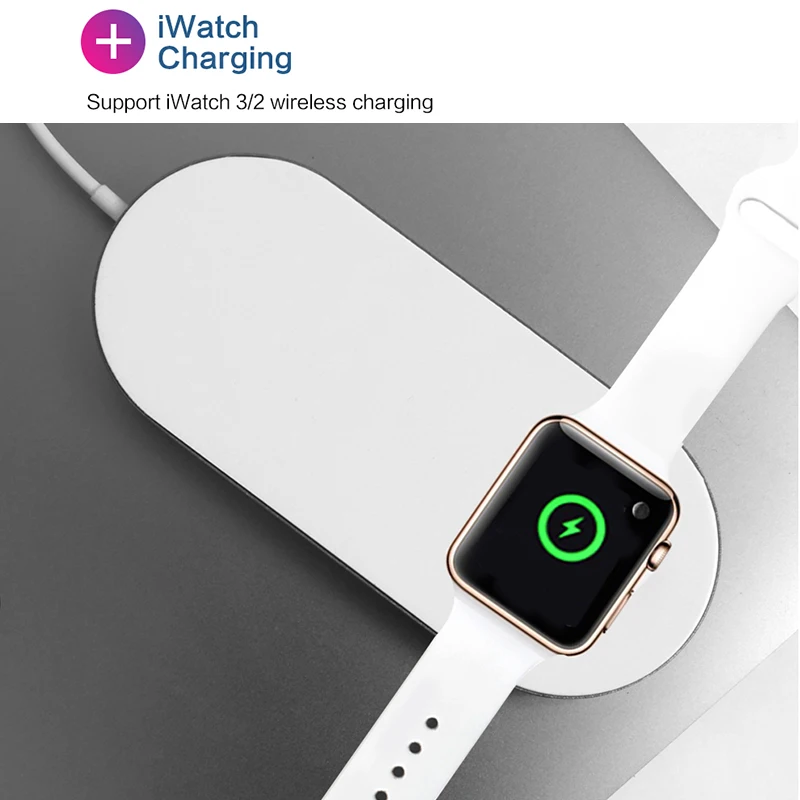 Также можно прокрутить вниз и выключить обновление для отдельных приложений.
Также можно прокрутить вниз и выключить обновление для отдельных приложений. 41
41 


